U bekijkt een pagina die niet langer door SeniorWeb wordt bijgewerkt. Mogelijk is de informatie verouderd of niet meer van toepassing.
Gearchiveerd op 1 juli 2023.
Online adresboek maken en etiketten bestellen
Artikel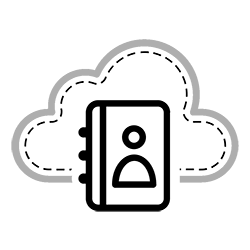
Houd online gratis een adresboek bij met Mailbook. Voeg zelf adressen toe of laat de contacten dat doen. Gebruik de adressenlijst om etiketten te bestellen.
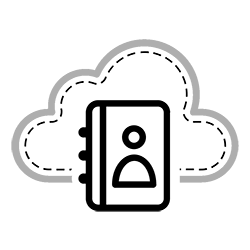

Adresboek bij Mailbook
Mailbook is een website waarop u gratis een adressenlijst kunt bijhouden. Makkelijk is dat contactpersonen zélf hun adresgegevens kunnen invullen. Maar ú kunt natuurlijk ook gewoon de lijst (aan)vullen. Het adresboek is online te bekijken of te downloaden. Daarnaast is het ook mogelijk om etiketten af te drukken of ze te bestellen.
Account aanmaken
Om gebruik te maken van Mailbook is een gratis account nodig.
- Open de browser en ga naar mailbook.nl
- Klik rechtsboven op Registreer.
- Vul uw voor- en achternaam en e-mailadres in.
- Bedenk een wachtwoord en vul dat in.
- Zet een vinkje voor Ja, ik ga akkoord met de algemene voorwaarden van Mailbook.
- Klik op Registreren.
- Geef aan waarvoor u de adressen wilt verzamen. Wij klikken op Adresboek.
- Via Mailbook kunt u mensen vragen hun adres in te vullen. Zij ontvangen een standaard tekst ter uitleg. Klik op XXX wil graag je adres weten om deze tekst aan te passen.
- Klik op Opslaan.
- Het is mogelijk om meteen een link te delen met het verzoek het adres in te vullen. Wij gaan eerst het adresboek bekijken. Klik op Ga naar je adresboek.
Zelf adressen toevoegen
Hebt u al adressen in een (papieren) adresboek? Voeg deze dan toe aan de digitale variant.
- Zorg dat het adresboek openstaat. Ziet u het niet? Klik dan rechtsboven op uw naam en daarna op Adresboek.
- Klik op Voeg adres toe.
- Vul de voor- en achternaam van de contactpersoon in.
- Vul eventueel het e-mailadres en telefoonnummer in.
- Vul de adresgegevens in.
- Klik op Voeg een label toe en klik op het soort relatie.
- Klik op Opslaan.
Herhaal bovenstaande stappen om meer adressen in de lijst te zetten.
Vragen om adressen
Wilt u het adres van iemand weten om toe te voegen aan het adresboek? Stuur dan een verzoek via mail, WhatsApp of iMessage.
- Voor het verzenden van een verzoek via WhatsApp moet de app van de chatdienst op de computer staan of de webversie van de berichtendienst zijn geopend. Klik op Deel met WhatsApp.
- Klik op Doorgaan naar chat. De app opent en u verstuurt het bericht met een link op gebruikelijke wijze
- Ziet u de melding 'Het lijkt erop dat u WhatsApp niet hebt geïnstalleerd.', klik dan op Gebruik Whatsapp Web om naar de geopende webversie van Whatsapp te gaan.
- Zet vinkje/vinkjes bij de persoon/personen aan wie u het bericht wilt versturen
- Klik op het pictogram met het pijltje om het bericht te versturen.
- iMessage werkt alleen op computers van Apple. Klik op de knop Deel met iMessage. De app Berichten opent. Verstuur het bericht op de manier zoals u gewend bent.
- Wilt u het verzoek op een andere manier delen, bijvoorbeeld via e-mail? Klik dan op Kopieer achter de link. De computer slaat de link op. Ga naar de plek waar u de link wilt plakken en druk tegelijk op de toetsen Ctrl en V (Windows-computer) of Cmd en V (Mac-computers).
Adressen downloaden en afdrukken
Het aangemaakte adresboek staat online. Het is via de internetbrowser vanaf elk apparaat bereikbaar. Maar het is ook mogelijk om de lijst te downloaden en op de computer op te slaan. Bijvoorbeeld als Excel-bestand voor een handig overzicht of als Word-bestand om zelf etiketten te printen.
- Klik rechtsboven op uw naam.
- Klik op Download.
- Klik op de gewenste optie; Download Excel bestand, Download .csv bestand of Download adresetiketten bestand.
- Het bestand wordt automatisch gedownload en op de computer opgeslagen.
Adresetiketten bestellen
Bij Mailbook zijn ook adresetiketten te bestellen.
- Zorg dat het adresboek openstaat. Ziet u het niet? Klik dan rechtsboven op uw naam en daarna op Adresboek.
- Klik op Bestel op adresetiketten.
- Klik op het uitklapmenu onder ‘Kies type adresetiketten’ en klik op de gewenste optie.
- Klik op het uitklapmenu onder ‘Kies het lettertype’ en klik op de gewenste optie.
- Vul uw contactgegevens aan.
- Klik op het uitklapmenu onder ‘Kies hieronder jouw bank’ en klik op uw bank.
- Onderaan de pagina staat een groene knop met het te betalen bedrag. Klik op deze knop.
- De website stuurt u door naar de betaalomgeving van uw bank. Volg de stappen om de betaling af te ronden.
Bent u geholpen met dit artikel?
Laat weten wat u van dit artikel vond, daarmee helpt u de redactie van SeniorWeb én andere gebruikers van de website.
Meer over dit onderwerp
Adressenlijst maken in Excel
Maak een digitaal adressenboekje via Excel. Dan past u de lijst met contacten makkelijk aan.
Etiketten maken van een adreslijst
Maak in Word etiketten aan de hand van een adreslijst in Excel. Dat scheelt een hoop typwerk!
Bekijk meer artikelen met de categorie:
Meld u aan voor de nieuwsbrief van SeniorWeb
Elke week duidelijke uitleg en leuke tips over de digitale wereld. Gratis en zomaar in uw mailbox.